设置任何文件夹或文件的权限
创建文件夹或文件时,Windows默认情况下分配权限。通常,对于创建文件的用户,管理员组以及系统本身,这些都是完全控制权。但是,当然,这些权限是完全可自定义的,下面我将解释如何逐步更改它们以根据需要进行调整。
要更改任何文件夹或文件的权限,首先要做的是单击鼠标右键,然后选择“属性”选项。在出现的新窗口中,您必须选择“安全性”选项卡。
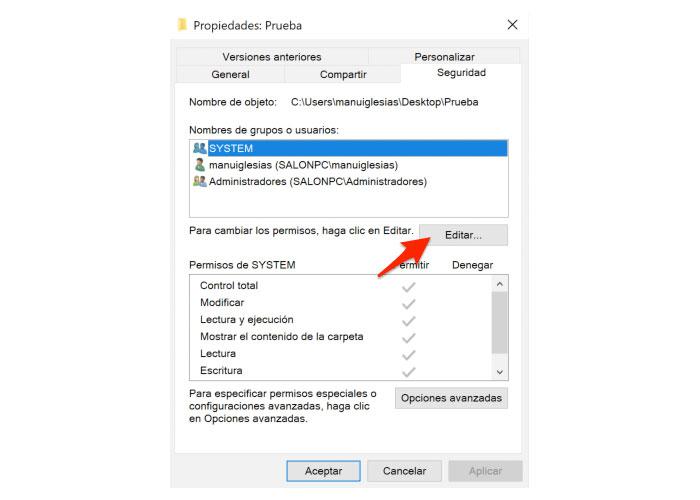
进入内部后,您将能够看到文件夹或文件当前分配的权限。如果您无法说服您并且需要对其进行编辑,则只需单击具有访问权限的用户和组列表下方的“编辑”按钮即可。这样做将打开一个与上一个窗口非常相似的新窗口,这次您将可以编辑所有权限。
相关推荐:深圳it企业怎么识别黑客真实与虚假攻击
窗口顶部是对目录或文件具有某种权限的名称和组。您可以使用下面显示的按钮删除或添加它们。例如,在这里您可以通过添加Administrators组来允许所有计算机管理员进行访问,还可以添加拒绝访问的特定用户(如果有多个用户,则限制最严格)。
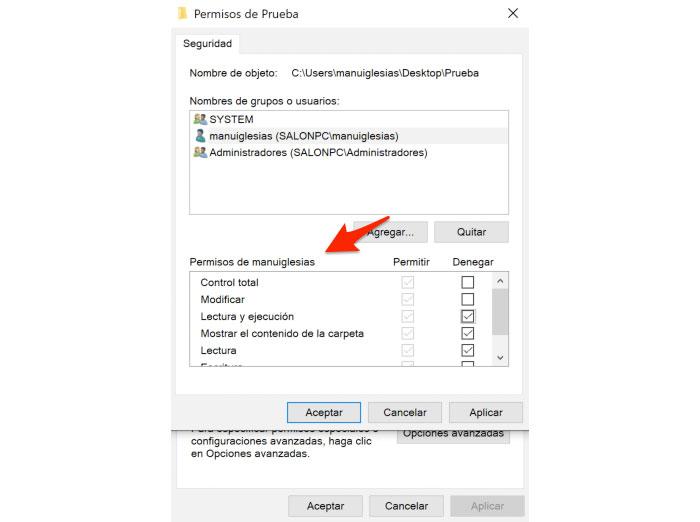
添加了所需的所有用户和组后,即可配置特定权限。为此,您只需单击要更改其权限的用户或组,然后在下面用您将看到的可用选项进行调整(完全控制,修改,读取和执行,显示文件夹内容,读取,写入,特殊权限)。等)。
您只需要检查每个权限的允许或拒绝选项。为选定用户进行配置后,您可以选择选择另一个用户或另一个组,并且所有权限都已更改后,请在编辑窗口和显示窗口中单击“确定”。
接受更改后,将应用权限,并且只有经过授权的用户才能访问,修改或执行文件夹或文件。
更改网络共享文件夹的权限
如果我们需要更改对网络共享文件夹的访问权限,以便其他用户也可以访问它,查看其内容甚至进行修改,那么我们将必须按照以下步骤操作:
- 在共享该文件夹的计算机上,我们右键单击它并访问其属性。
- 我们选择共享选项卡。
- 单击共享按钮。
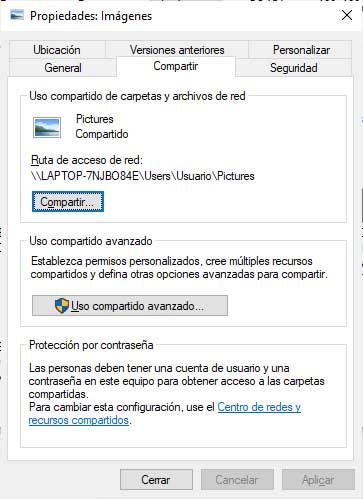
- 在“网络访问”窗口中,我们显示框选项卡以搜索用户,然后选择选项“创建新用户”。
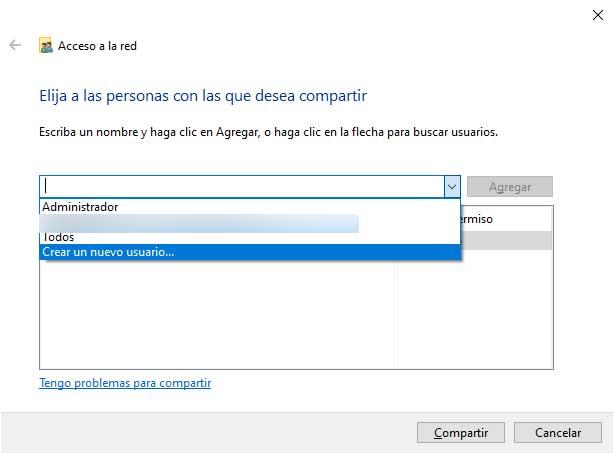
- 这将打开“控制面板”窗口,在该窗口中,我们必须单击选项“管理另一个帐户”。
- 在下一步中,我们点击设置中的添加新用户。
- 接下来,我们在系统配置页面中选择选项向此团队添加其他人。
- 我们指定要授予访问该文件夹权限的另一台计算机的用户名,创建后,我们将返回“共享”窗口。
- 我们显示用户列表,选择我们刚刚创建的用户,然后单击添加。
- 现在,我们只需要通过单击权限级别来分配权限。
- 最后,单击共享。
从那时起,指定的用户将已经可以访问网络上具有我们授予的权限的共享文件夹。
相关推荐:打开Windows 10 File Explorer的方法
现在,如果我们要允许所有用户访问网络上的共享文件夹,则过程将变得更加简单。为此,我们要做的第一件事是输入该文件夹的“属性”,然后选择“共享”选项卡。然后:
- 单击高级共享按钮。
- 在下一个屏幕上,单击“权限”按钮。
- 在组和用户名列表中,我们选择All。
- 在底部的“所有人的权限”部分,我们选择允许完全控制框。
- 我们应用并接受所有打开的窗口的更改,仅此而已。
完成此操作后,所有用户都将有权访问网络共享文件夹以及分配的权限,从而可以毫无问题地查看,读取或更改其内容。
在命令提示符下进行权限控制
尽管从Microsoft自己的操作系统提供的界面和选项中可以看出,更改文件夹或文件的权限或将权限分配给其他用户非常容易,但事实是,在命令提示符下,我们还可以分配或删除某些内容。对系统用户的权限。
在这种情况下,它要求我们对命令行的使用和要使用的指令的语法有一定的了解,但是,还应提及该选项。具体来说,在管理文件夹或用户权限时可以帮助我们的命令是CACLS,ICALCS或TAKEOWN。
要了解它们的语法和用法,我们可以打开一个命令提示符窗口,写cacls或icacls并按Enter,而对于takeown命令,我们必须编写takeown /?。然后按Enter。顾名思义,takeown允许我们拥有一个对象,而cacls和icacls命令则允许我们管理文件夹,单元以及其中存储的所有内容的权限。








